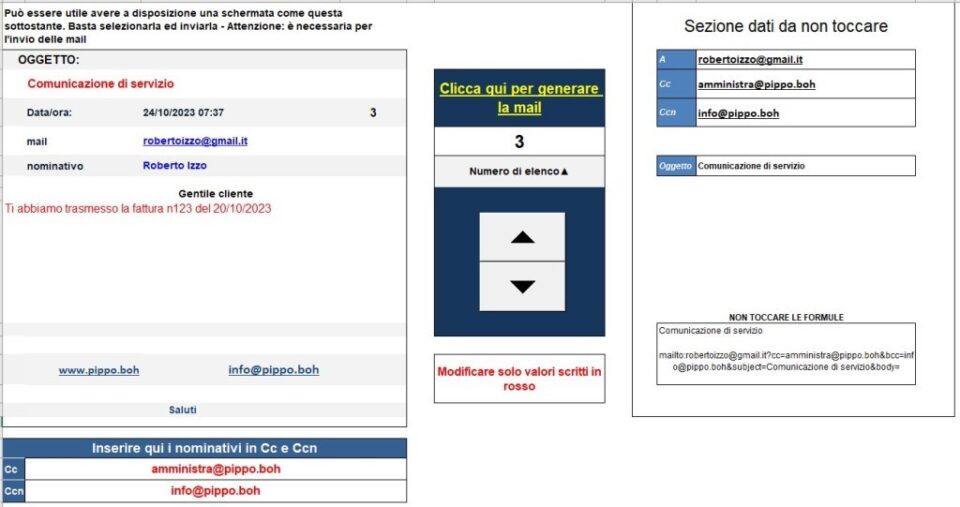
Excel – 电子邮件生成器 – 如果您想通过预先建立的屏幕快速发送个性化电子邮件,此程序适合您 – 简单的应用程序,可以轻松发送个性化电子邮件 – 完全免费,可根据需要进行编辑
欢迎使用“Excel – 电子邮件生成器”程序
Itieffe 创建的此工具旨在简化和加速使用 Microsoft Excel 的电子邮件生成过程。 如果您正在寻找一种有效的方法来自动创建和个性化电子邮件,那么您来对地方了。
借助此电子邮件生成器,您可以充分利用 Excel 的潜力来创建个性化电子邮件,无论是用于专业、商业还是个人目的。 无论是发送商务通讯、问候语还是个性化消息,该程序都将帮助您节省时间并保持收件箱井井有条。
在接下来的指南中,您将了解如何有效地使用此工具,从创建收件人列表到个性化消息。 我们致力于简化您的工作流程并提高您的工作效率,让您能够专注于报告和电子邮件内容。
您准备好节省时间并自动化创建电子邮件的过程了吗? 按照说明进行操作并开始充分利用 Itieffe 创建的该程序。 干得好。
Excel – 电子邮件生成器
如果您想使用预先设置的屏幕发送快速且个性化的电子邮件,那么此程序适合您。
说明
首先要做的是获得一个地址列表,您可以将准备好的电子邮件发送到这些地址。
如果您需要创建一个,请尝试使用 Itieffe 中包含的程序:
“数据录入数据库“ 这很棒)。
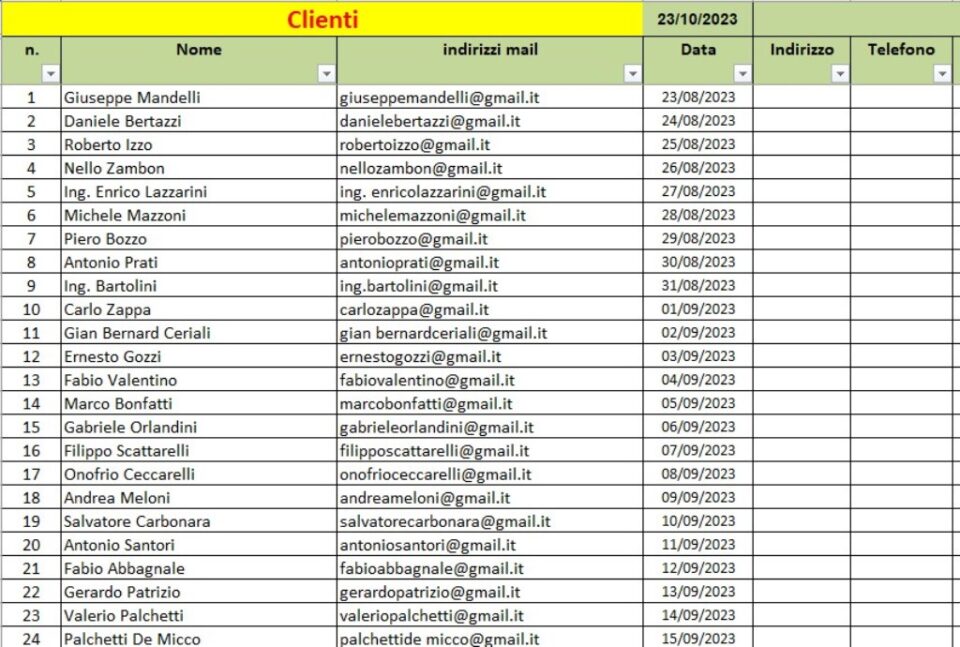
为示例创建的该表在随附的 Excel 工作表中完全可编辑。
我发送电子邮件
“发送电子邮件”表的完整视图
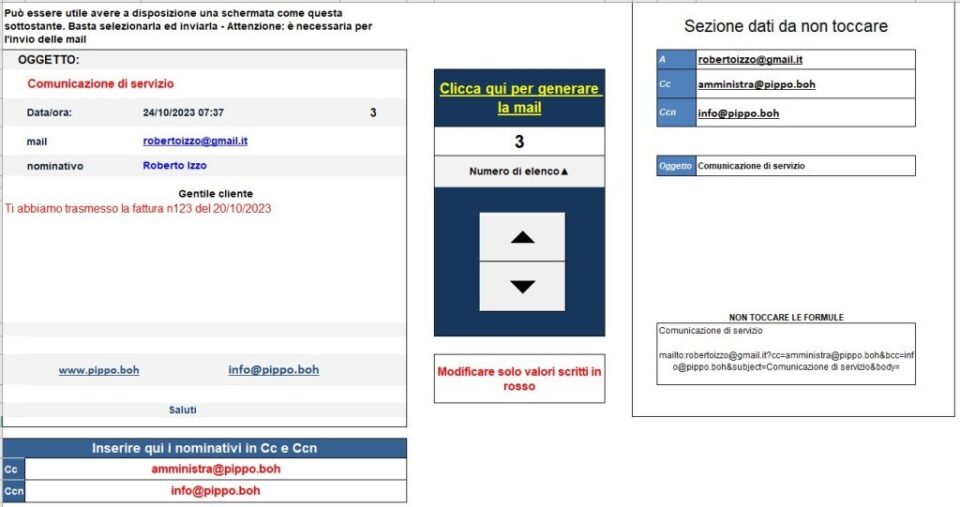
在这张表(发送电子邮件)中,我们直接进入发送程序。
本节的核心是传输形式。
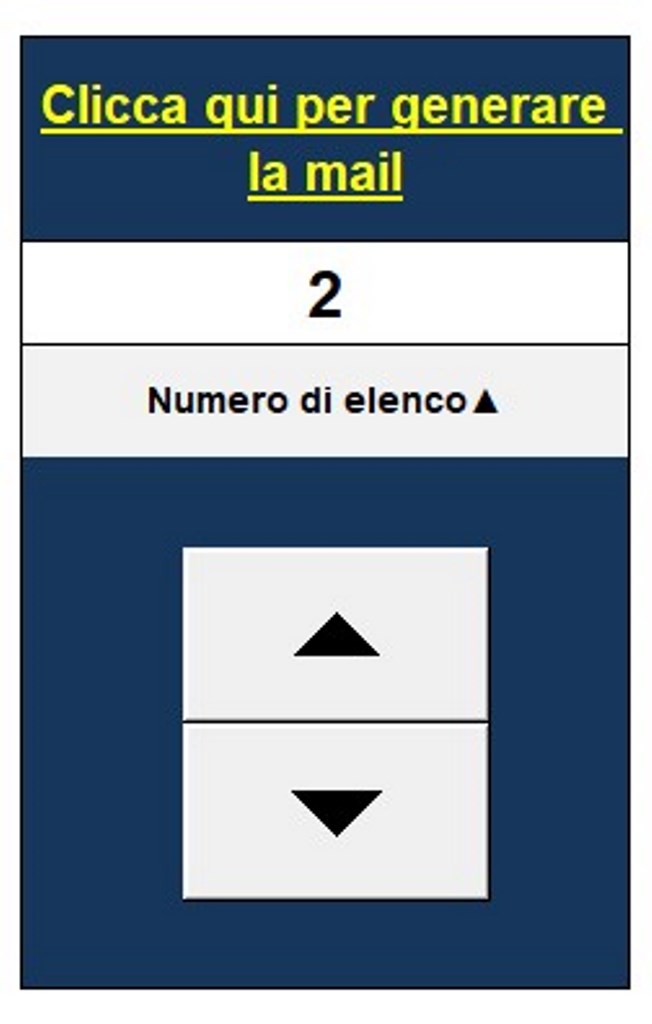
从这里,使用箭头,可以修改来自地址的列表编号(也可以手动输入)。
通过在此处输入数字(在本例中为 2),电子邮件和姓名值将在初始屏幕上进行相应修改。
然而,在最初的部分中,创建了一个可用于发送电子邮件的屏幕,选择它并按原样发送或通过恢复连接来根据需要修改它就足够了。
请勿修改“地址”表(以蓝色和黑色书写)的连接。 无论您是否要发送,此屏幕仍然是必要的,以创建要发送的电子邮件。
在此屏幕中,可以输入电子邮件主题、电子邮件正文以及抄送和密件抄送地址(用红色写的).
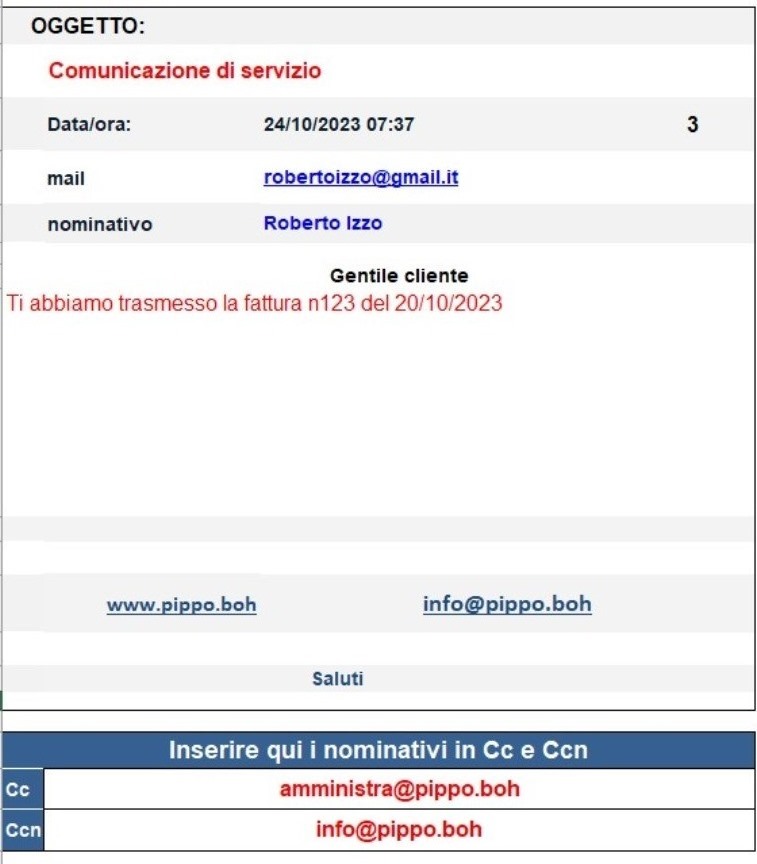
切勿触及“数据部分”,其中包含要发送的电子邮件的引用。
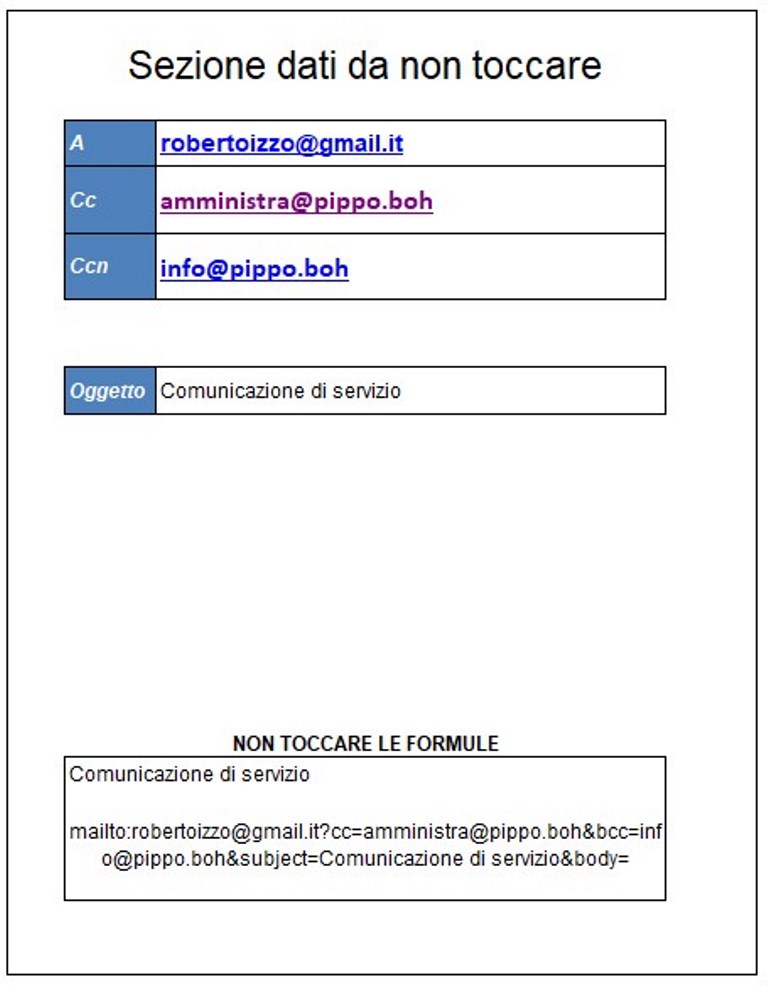
例子
让我们以使用已输入的数据为例。
1 – 从地址开始,我们要向 2 号地址发送电子邮件。 XNUMX – 丹尼尔·贝尔塔齐
2 – 我们转到电子邮件发送表并使用表单中的箭头(或手动)插入 2
3 – 主屏幕适应新地址
4 – 输入电子邮件的主题和文本,在本例中为:“服务通信”和“我们已向您发送了发票编号”。 123 共 20/10/2023"
5 – 如果适用,请在抄送和密件抄送中输入地址
6 – 单击“单击此处生成电子邮件”
要发送的电子邮件已准备好,已填写所有地址(收件人 - 抄送 - 密件抄送)并插入主题。
现在你可以写你想要的文字了
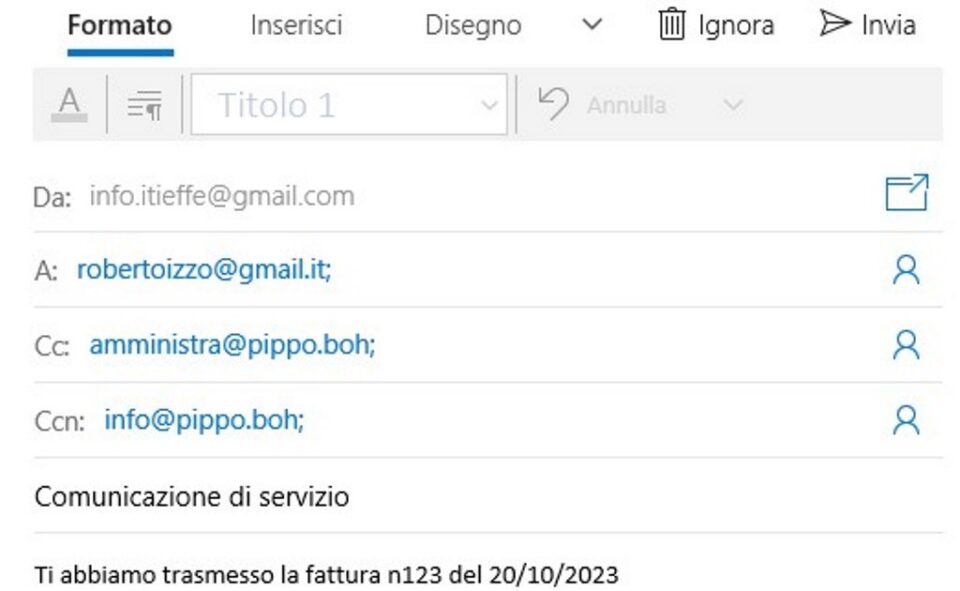
或复制并粘贴主屏幕(仅框架内的屏幕)。
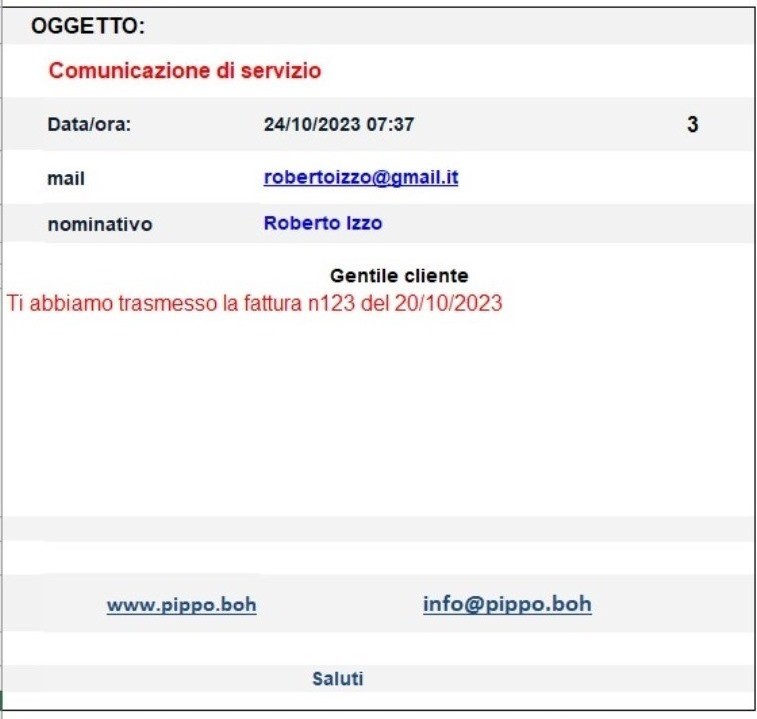
您所需要做的就是设置您通常用于电子邮件的程序,然后就完成了
玩
Excel – 电子邮件生成器
下面的程序只是一个示例。
可以从保留区域下载 Microsoft Excel 版本的文件并从中复制所有公式。
要访问保留版本(见下文)、整页且无广告,您必须注册。
您现在可以点击注册 这里
